Anstatt eines traditionellen PC besitzen heute Millionen von Menschen einen Laptop. Mit dem Laptop sind Sie nicht darauf angewiesen, ständig am Schreibtisch zu sitzen. Sie können am Laptop im Esszimmer, auf dem Sofa, im Bett oder eben unterwegs im Zug sowie im Café arbeiten. Die Flexibilität, die ein Laptop in unser Leben bringt, ist einfach unverzichtbar geworden.
Einen Haken hat jedoch die Nutzung des Laptops: Er hat einen Akku, der regelmäßig aufgeladen werden muss. Nichts ist lästiger als das rot blinkende Batteriesymbol, das uns darauf hinweist, den Laptop baldmöglichst wieder aufzuladen. Zwar sind moderne Laptops höchst energieeffizient und können problemlos acht oder vierzehn Stunden am Stück laufen. Je nachdem wie viel Sie am Laptop arbeiten – oder spielen – kann sich diese Zeit auch verkürzen. Mit unseren Tipps können Sie jedoch die Laufzeit Ihres Laptops effektiv verlängern.
Optimieren Sie die Batterieeinstellungen
Der erste Schritt zur längeren Akkulaufzeit sind die Batterieeinstellungen. Sowohl auf einem Windows-Laptop als auch auf einem MacBook lässt sich der Energieverbrauch der Batterie optimieren:
Batterieeinstellungen auf einem Windows-Laptop
In Windows 10 erreichen Sie die Batterieeinstellung ganz einfach über das Batterie-Icon in der Taskbar. In Windows 11 befindet es sich jedoch an anderer Stelle:
- Gehen Sie auf Einstellungen.
- Dann zu System.
- Anschließend klicken Sie auf ‘Energie & Batterie’.
- Zuguterletzt gehen Sie auf ‘Power-Modus’
Im Power-Modus wird Ihnen dargestellt, wann Ihr Laptop zuletzt aufgeladen wurde und wie viel Energie er prozentual noch hat. Mithilfe eines Reglers können Sie eine der vier folgenden Einstellungen vornehmen:
– Beste Performance (Regler nach ganz rechts geschoben) treibt Ihren Laptop zu Höchstleistungen an. Im Gegenzug für weniger Akkulaufzeit tauschen Sie mehr Leistung ein, was selbstverständlich mehr Energie verbraucht. Apps, die im Hintergrund laufen, laufen weiter und brauchen ebenfalls Energie auf.
– Bessere Performance (oder ‘Empfohlen’) befindet sich auf der Mitte des Reglers und begrenzt automatisch Energieressourcen für Apps im Hintergrund. Ihr Laptop spart hiermit lieber Energie als mehr zu leisten.
– Der Besserer Akku-Modus spendiert längere Akkulaufzeit als es in den vorherigen Windows-Versionen möglich war.
– Der Energiesparmodus (ganz links auf dem Regler) ist nur sichtbar, wenn Ihr Laptop nicht mit einem Netzteil verbunden ist. Hierbei wird die Helligkeit des Bildschirms auf 30 % reduziert, es werden keine Windows-Updates heruntergeladen und Ihr Postfach aktualisiert sich nicht. Es werden ebenfalls die meisten Apps und Programme im Hintergrund geschlossen, wenn Sie beispielsweise gerade Online Casino Spiele spielen.
Batterieeinstellungen auf einem MacBook
Die Batterieinstellungen auf Ihrem MacBook sind intuitiv zugänglich. Um sie zu öffnen, klicken Sie lediglich auf das Batteriesymbol oben in der Taskbar am oberen Bildschirmrand. Es öffnet sich ein Dialogfenster, bei dem Sie folgende Einstellungen vornehmen können:
- Display ausschalten nach einem eingestellten Zeitrahmen, wenn Sie das MacBook nicht aktiv nutzen. Dies kann für einen Zeitraum von einer Minute bis niemals eingestellt werden. Je schneller sich Ihr Display ausschaltet, desto mehr Akkulaufzeit sparen Sie.
- Festplatten in den Schlafmodus versetzen, wann immer es möglich, um Akkulaufzeit zu sparen.
- Den Bildschirm auf 76 % Helligkeit dimmen, wenn das MacBook nicht mit einem Netzkabel verbunden ist.
- Power-Schlafmodus aktivieren, wenn das MacBook nur über den Akku läuft. Hierbei wird Ihr MacBook nur periodisch neue E-Mails sowie andere Updates abrufen.
Je nachdem, welches MacBook und welche MacOS-Version Sie installiert haben, stehen weitere Einstellungen zur Verfügung:
- Optimiertes Aufladen des Akkus
- Optimiertes Videostreamen, wenn das MacBook nur mit seinem Akku betrieben wird.
- Energie-Modi:
– Niedriger Energiebedarf zur Reduzierung des Energieverbrauchs, um die Akkulaufzeit zu verlängern
– Automatisch: Das MacBook optimiert den Energieverbrauch automatisch den Energieverbrauch für beste Leistung
– Hoher Energiebedarf, um die Leistung des MacBooks zu verbessern (was mehr Energie verbraucht)
Gestalten Sie Ihren Workflow effizienter
Was beim Arbeiten mit Laptops am meisten Energie verbraucht, sind Apps und Programme, die im Hintergrund laufen. Sie könnten es damit vergleichen, das Licht in der Küche brennen zu lassen, wenn Sie jedoch im Wohnzimmer sitzen und nichts aus der Küche brauchen.
Zur Verlängerung der Akkulaufzeit sollten Sie sämtliche Programme im Hintergrund schließen, die Sie nicht benötigen. Dazu könnte auch der Flugmodus gehören, um sowohl Bluetooth als auch WiFi auszuschalten, wenn Sie eigentlich gar nicht das Internet benötigen. Sofern Sie ein Dokument erstellen, benötigen Sie YouTube im Hintergrund nicht – es sei denn, Sie benötigen ein bestimmtes Video zu Recherchezwecken. Schalten Sie folglich sämtliche Programme aus, die für Ihren aktuellen Workflow nicht erforderlich sind.
Schließen Sie ebenfalls Programme, die besonders viel Energie verbrauchen. Diese finden Sie bei Windows in einer Liste unter den Batterieeinstellungen. Bei MacBooks erhalten Sie einen ähnlichen Überblick unter Systemeinstellungen -> Nutzer & Gruppen -> Login Programme. Die aufgelisteten Programme starten automatisch, sobald Sie Ihr MacBook hochfahren.
Halten Sie einen externen Akku parat
Es kann leicht passieren, nicht an die Akkueinstellungen zu denken und ehe Sie sich versehen, ist der Akku Ihres Laptops dann doch aufgebraucht. Dem können Sie jedoch kinderleicht mit einem externen Akku begegnen.
Ein externer Akku kostet in der Regel nur zwischen 100 und 200 Euro und ist mit verschiedenen Anschlüssen erhältlich, sodass er mit jedem Laptop-Modell kompatibel ist. Gleichzeitig sind externe Akkus unabhängig vom verwendeten Betriebssystem nutzbar.
Ein weiterer Vorteil in der Nutzung externer Akkus ergibt sich darin, dass sie nicht nur für Laptops verwendbar sind, sondern auch für Tablets und Handys. Ganz gleich, auf welchem Gerät Ihnen unterwegs oder im Fall eines Stromausfalls der Saft ausgeht, sind Sie gerüstet.